Chcesz stworzyć metalową podstawę w Cinema 4D które łączy i stabilizuje słupy oraz fundament? W tym samouczku pokażę ci, jak efektywnie wykorzystać instancje renderowania, aby oszczędzić pamięć twojego komputera i jednocześnie elastycznie kształtować połączenie między obiektami. Zaczynajmy!
Główne spostrzeżenia
- Użycie instancji renderowania zmniejsza zapotrzebowanie na pamięć.
- Zmiany w obiekcie pierwotnym są natychmiastowe przenoszone na wszystkie instancje.
- Dzięki ręcznemu przesuwaniu i skalowaniu zachowujesz kontrolę nad swoim projektem.
Instrukcja krok po kroku
Najpierw nadaj metalowej podstawie odpowiednią nazwę. Kliknij dwukrotnie na obiekt i nazwij go „Metalowa podstawa”. To pomoże ci poprawić organizację w swoim projekcie i uniknąć zamieszania.

Teraz musisz umieścić metalową podstawę nie tylko w jednym miejscu, ale w kilku. Najprostszym sposobem na to jest użycie instancji renderowania. Dzięki temu pierwotne dane pozostaną nietknięte. Zaznacz obiekt, przejdź do ustawień SDS i znajdź menu instancji. Tutaj masz możliwość wyboru normalnych instancji, instancji renderowania oraz instancji wielokrotnych. Wybierz instancję renderowania, ponieważ zajmuje ona niewiele miejsca w pamięci.
Po wybraniu instancji renderowania przesuń obiekt w pożądane miejsce. Unikaj narzędzia ekstruzji, ponieważ może ono dać nieprecyzyjne wyniki. Zamiast tego skorzystaj z narzędzia przesunięcia, aby przesunąć swoją instancję renderowania do przodu. Ta metoda jest bezpieczniejsza i bardziej kontrolowalna.
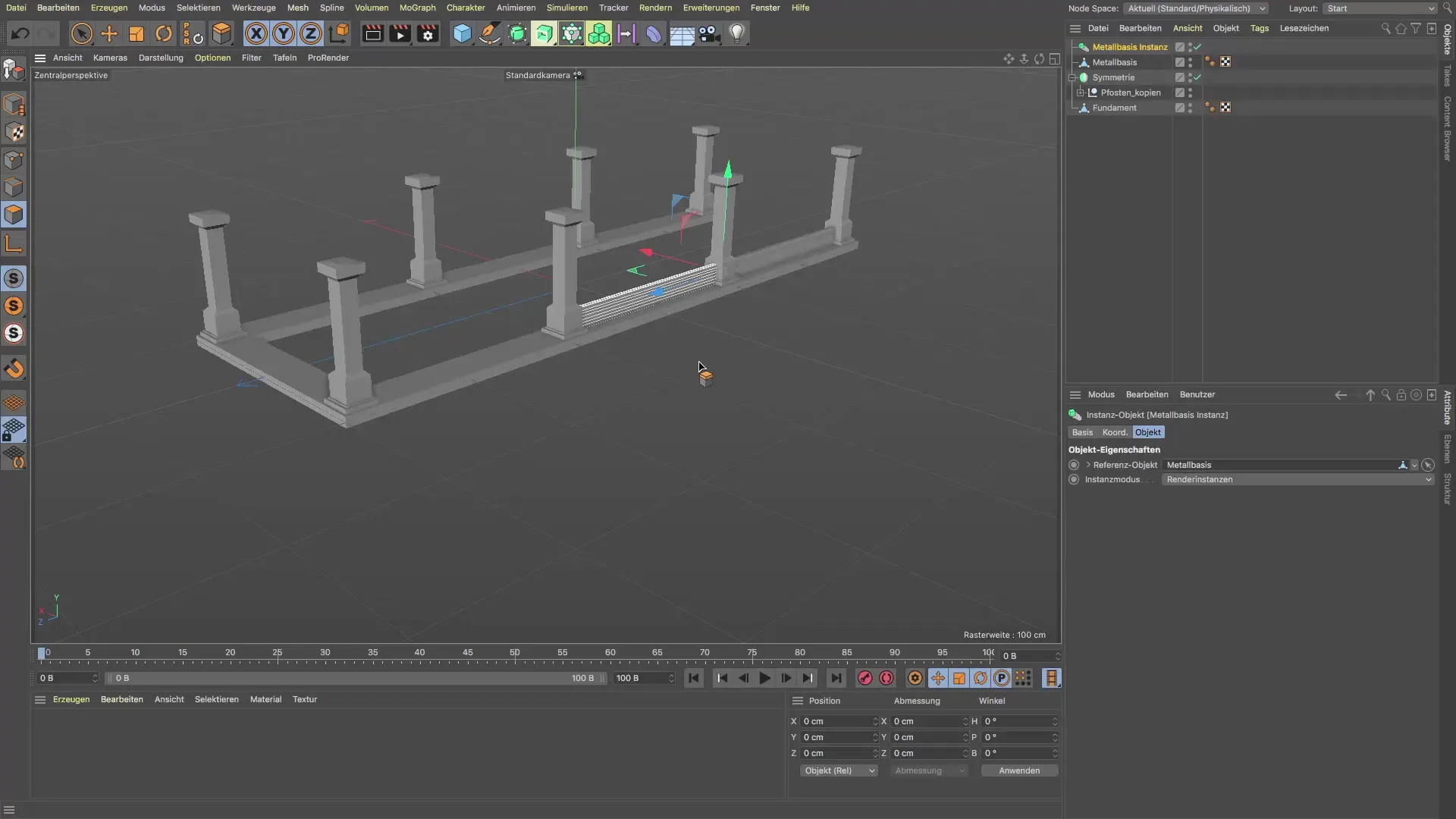
Aby utworzyć więcej instancji, przytrzymaj klawisz Ctrl i przeciągnij aktualną instancję w górę lub na bok. W ten sposób możesz łatwo i efektywnie powtarzać proces instancjonowania. Jeśli zrobisz wszystko poprawnie, powinieneś mieć zestaw instancji renderowania, które tworzą strukturę twojej metalowej podstawy.
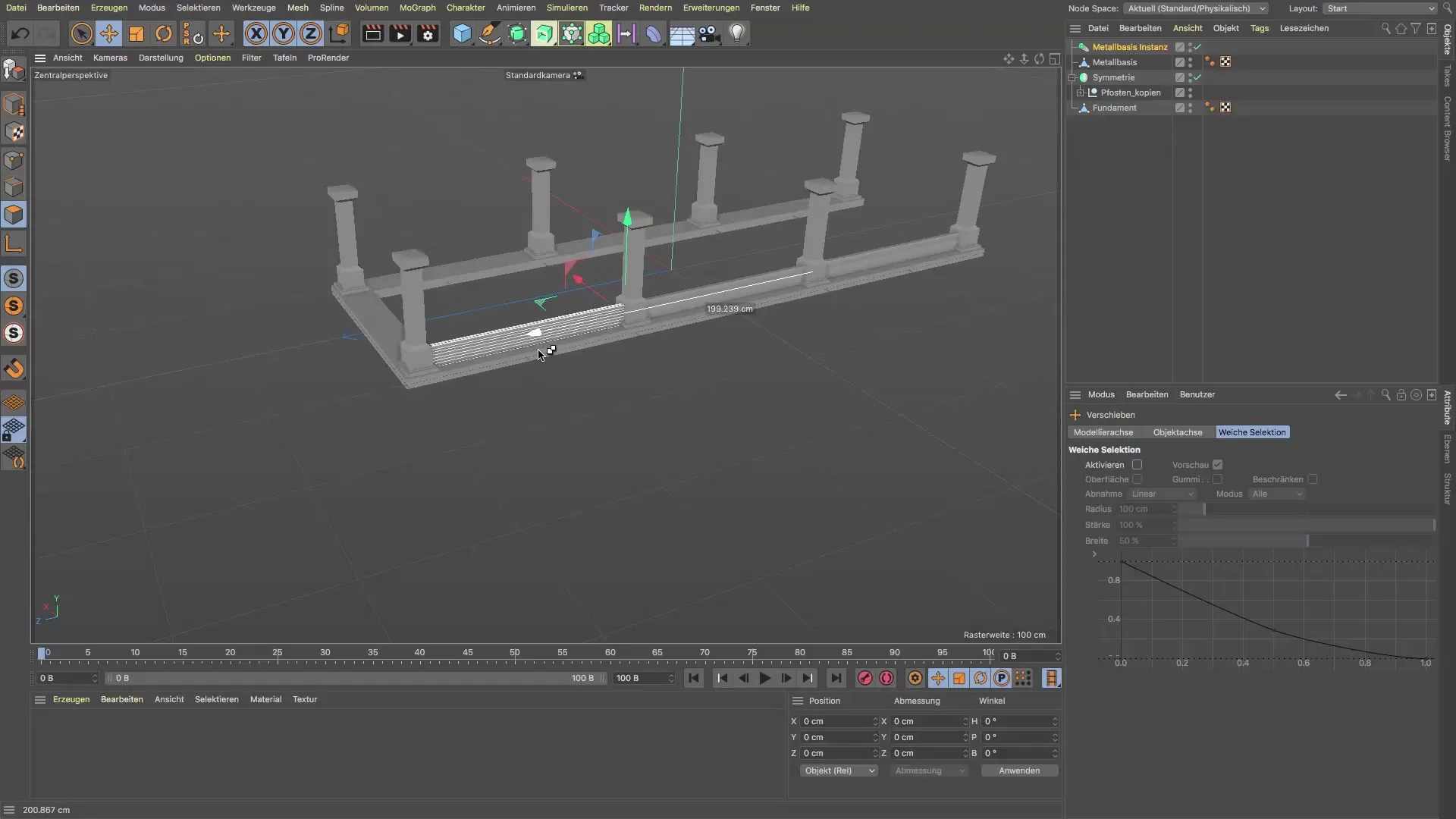
Na tym etapie możesz chcieć skorzystać z metody lustra za pomocą obiektu symetrii, ale możesz też przytrzymać klawisz Ctrl i ręcznie umieścić instancje. W ten sposób osiągniesz indywidualny, mniej mechaniczny wynik, który ma urok.
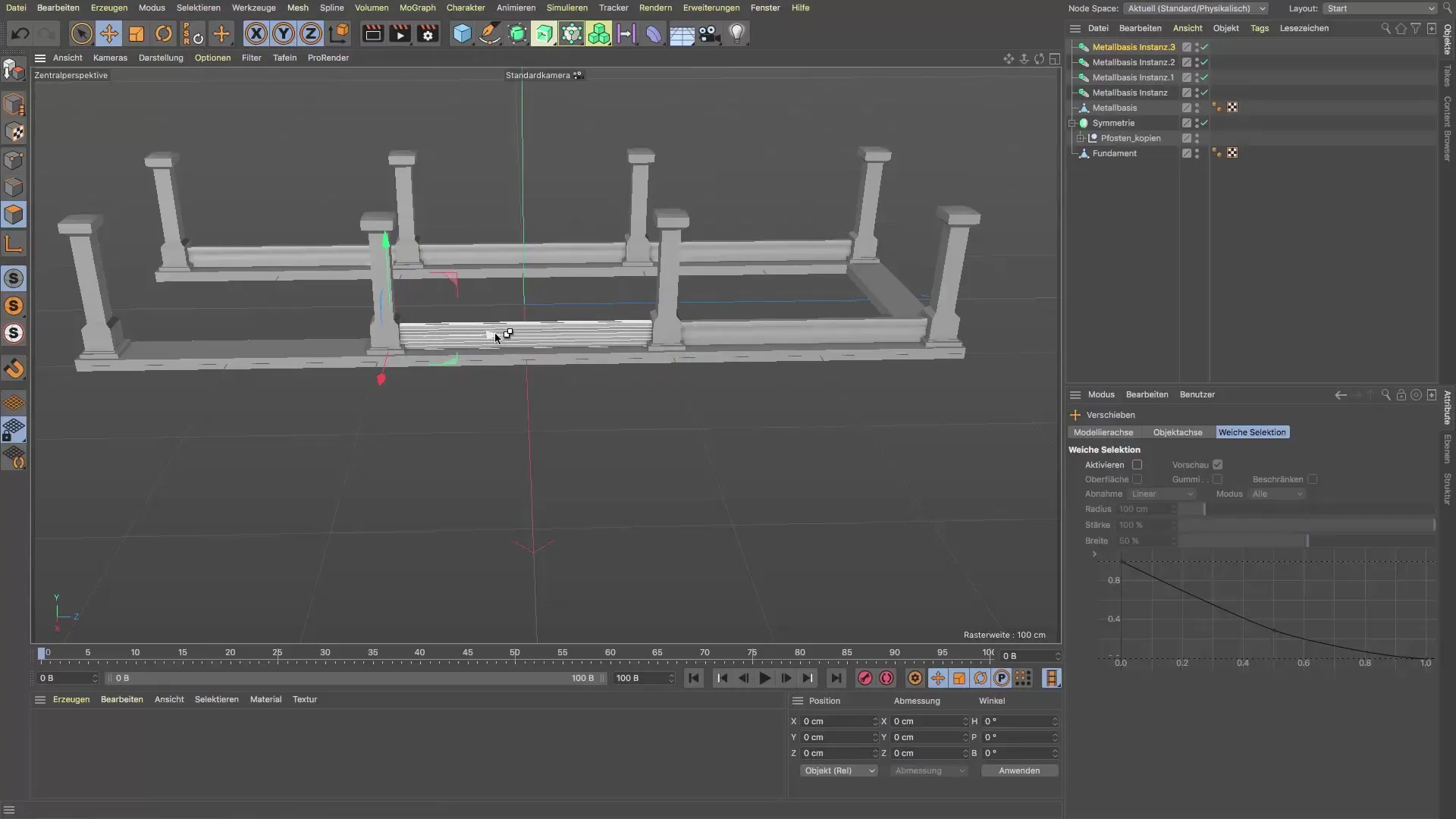
Aby zakończyć pierwszy rząd instancji, skopiuj instancję numer 4 za pomocą kombinacji Command+C i Command+V (lub Ctrl+C i Ctrl+V) i obróć ją o 90 stopni, aby prawidłowo ją wyrównać. Użyj narzędzia do obrotu i przytrzymaj klawisz Shift, aby obracać w krokach po 5 stopni, co zaoszczędzi ci dużo czasu i kłopotów.
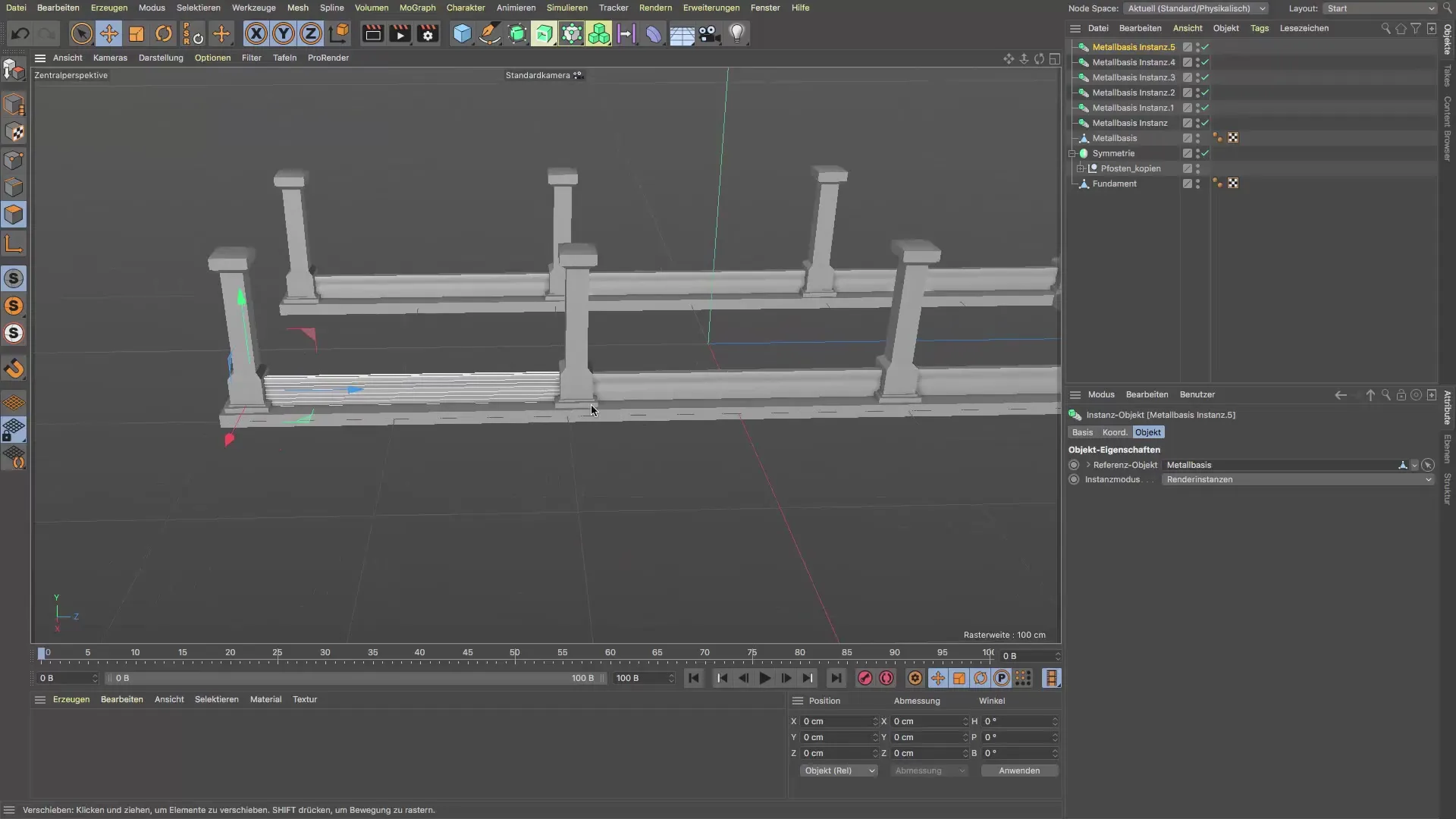
Teraz możesz umieścić nowo obróconą instancję w odpowiednim miejscu. Jest to ważne, aby cała struktura wyglądała harmonijnie. Regularnie sprawdzaj wyrównanie, aby upewnić się, że wszystko wygląda dobrze.
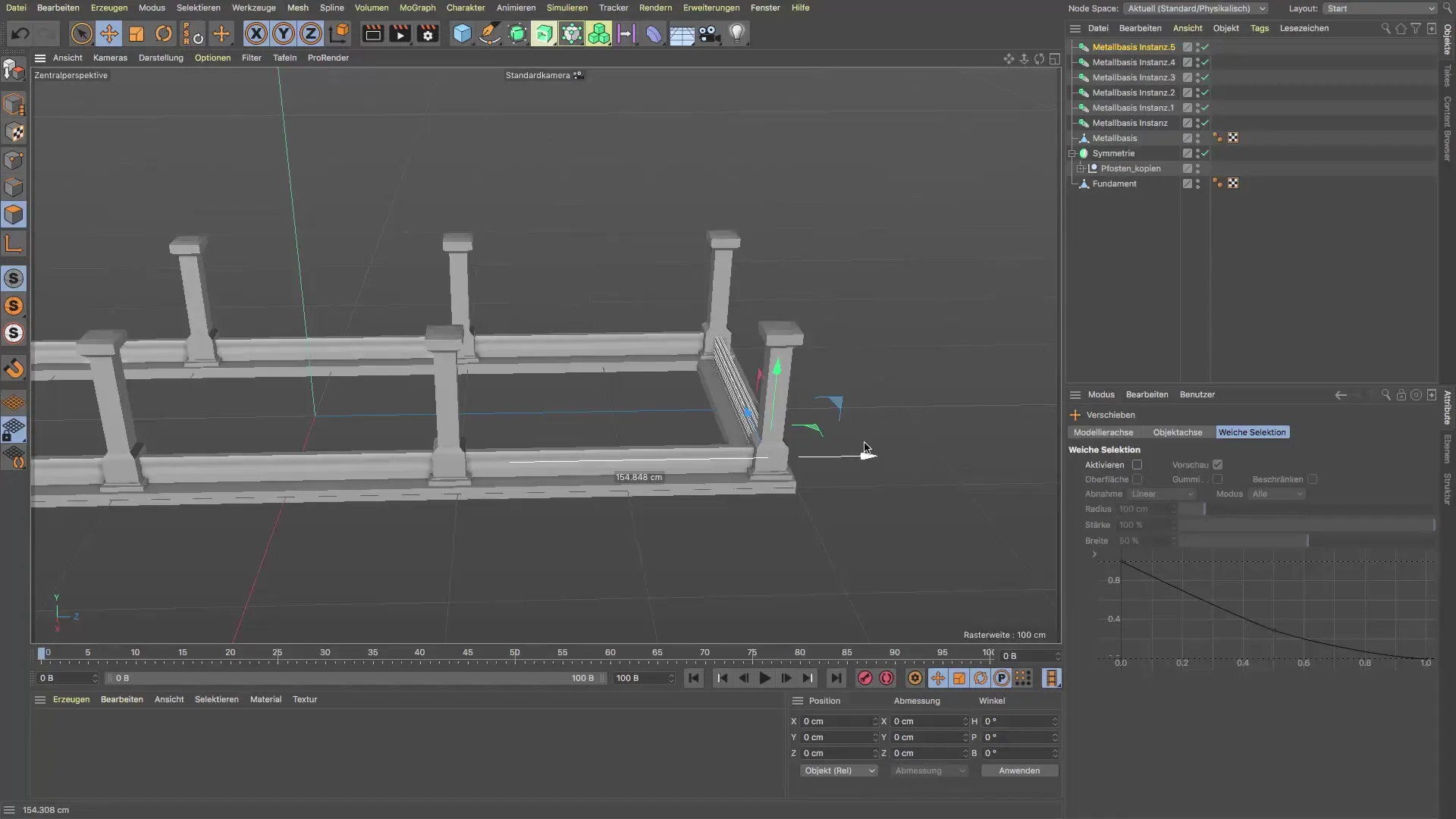
Jeśli zauważysz, że instancje wystają za bardzo, możesz je łatwo skalować. Wejdź w tryb edycji obiektów i wybierz narzędzie skalowania. Upewnij się jednak, że jesteś w odpowiednim trybie edycji, aby uzyskać pożądany rezultat. Zmniejsz instancje w razie potrzeby, aby zoptymalizować projekt.
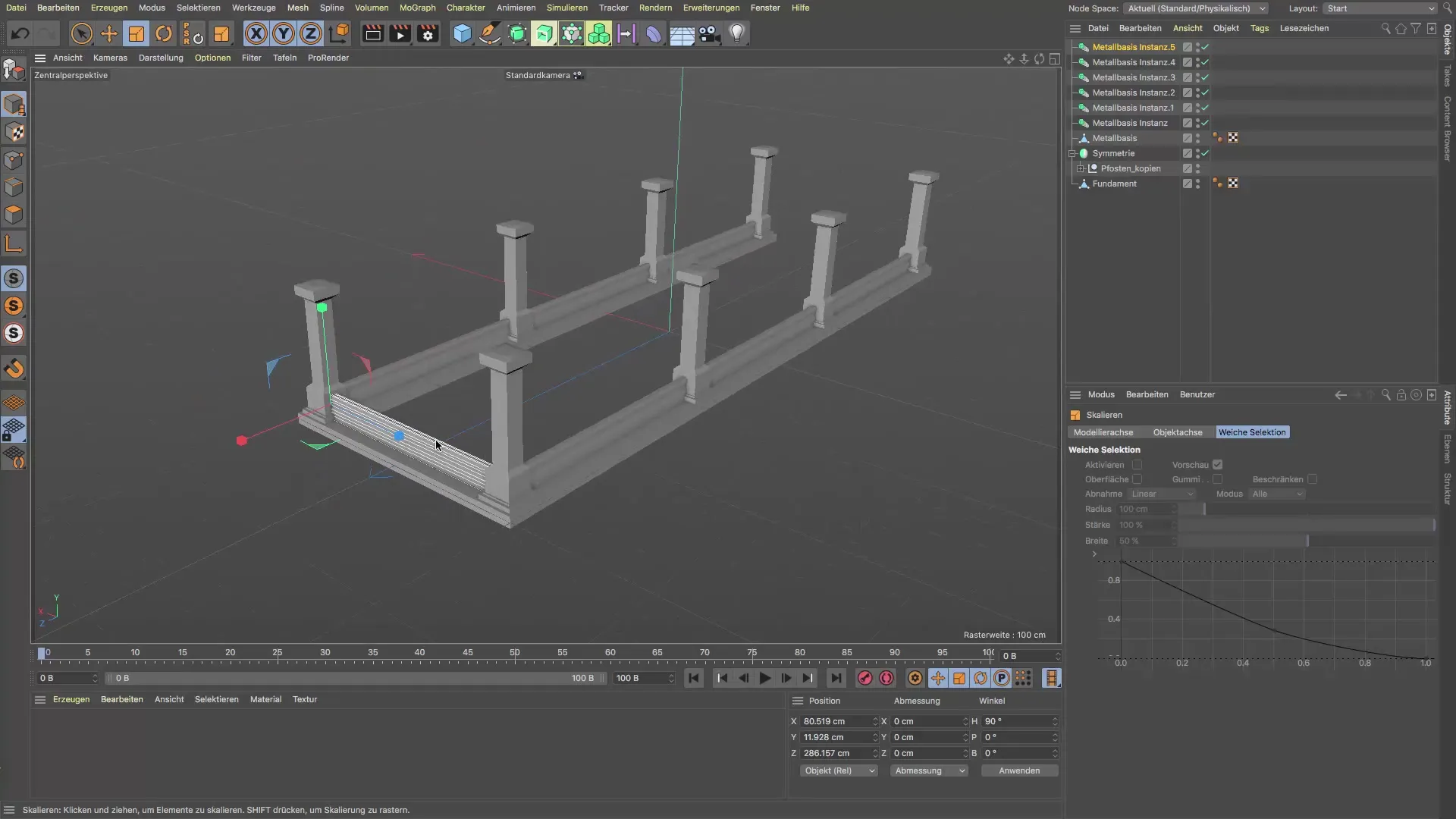
Na koniec ważne jest, aby wszystkie części skupić w obiekcie null. Przytrzymaj klawisz Shift i zaznacz u góry metalową podstawę i pozostałe instancje. Naciśnij Alt+G (lub odpowiednik na swoim PC) i nazwij obiekt null również „Metalowa podstawa”, aby zachować porządek w swoim projekcie.
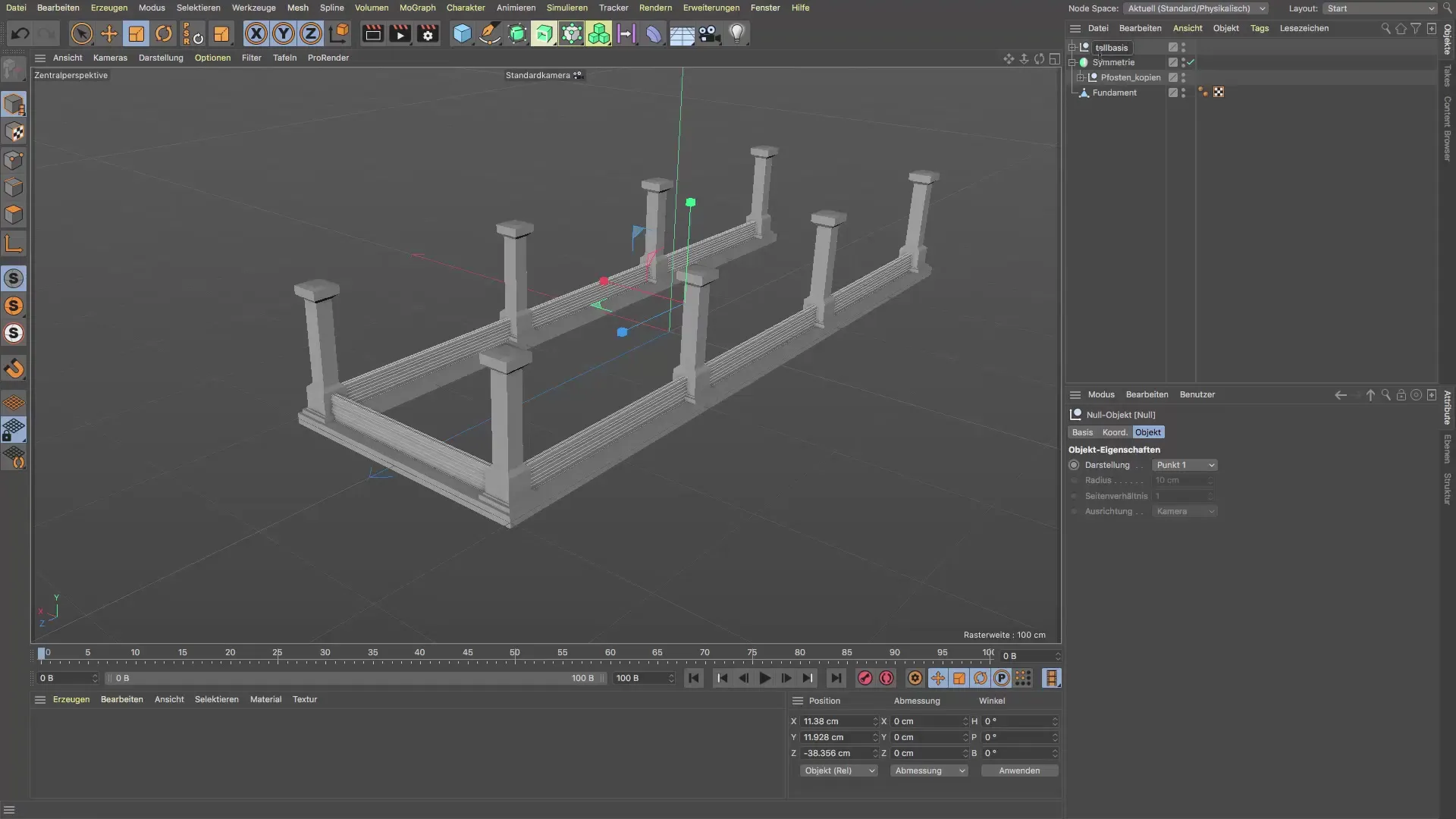
Podsumowanie - Instrukcja krok po kroku do stworzenia metalowej podstawy w Cinema 4D
W tym poradniku nauczyłeś się, jak stworzyć metalową podstawę w Cinema 4D, efektywnie wykorzystując instancje renderowania i ręcznie dostosowując swoje obiekty. Dzięki tej metodzie nie tylko zoptymalizowałeś zapotrzebowanie na pamięć, ale także mogłeś pracować znacznie elastyczniej w swoim projekcie.
Najczęściej zadawane pytania
Co to są instancje renderowania w Cinema 4D?Instancje renderowania to lekkie kopie obiektów, które zajmują niewiele miejsca w pamięci i automatycznie dostosowują się do zmian obiektu pierwotnego.
Jak mogę stworzyć instancję renderowania?Wybierz swój oryginalny obiekt, przejdź do ustawień SDS i wybierz "Instancja renderowania" w menu.
Dlaczego narzędzie przesunięcia jest lepsze niż narzędzie ekstruzji?Narzędzie przesunięcia oferuje większą precyzję kontroli nad pozycjonowaniem obiektów, podczas gdy narzędzie ekstruzji może powodować niezamierzone zmiany.
Czy zawsze muszę przytrzymywać klawisz Ctrl, aby kopiować instancje?Tak, przytrzymywanie klawisza Ctrl pozwala skopiować instancję i łatwo zmienić jej pozycję, bez tworzenia nowego obiektu.
Jak skutecznie analizować pozycję swoich elementów?Użyj trybu edycji obiektów, aby dokładnie umiejscowić elementy i uniknąć błędnych umiejscowień.


